¿Tu iPhone tiene poca memoria? Tras unos minutos de grabar un video , ¿te avisa que la memoria está llena? ¿Te preocupa? No te preocupes, aquí te explicamos cómo extender el tiempo de grabación de video en tu iPhone.
El iPhone siempre ha sido uno de los dispositivos con mejor sistema de cámara. Su tecnología ha evolucionado constantemente a lo largo de los años, por lo que las imágenes de vídeo grabadas también tienen mayor capacidad, consumiendo espacio libre en el dispositivo. Por eso, al usar el iPhone para guardar fotos, descargar juegos, etc., recibirás notificaciones frecuentes sobre el espacio libre.
Reducir el tamaño del video es una de las formas de solucionar el problema de la memoria llena en el iPhone.
Instrucciones para reducir la capacidad de video en iPhone
Para grabación de vídeo
Aunque con iOS 11, Apple convirtió el formato de los videos grabados a HEIF, un avance importante para resolver el problema de almacenamiento en el iPhone, ya que este formato permite a los usuarios ahorrar casi la mitad de la capacidad de video. Sin embargo, para ahorrar al máximo, se recomienda ajustar la configuración de fotogramas de video para que la capacidad de video grabado sea la mínima posible.
Desde la pantalla principal, los usuarios acceden a Ajustes > Fotos y Cámara > Grabación de vídeo. Luego, seleccionan la resolución adecuada. Cuanto menor sea la resolución, menor será la capacidad de grabación de vídeo.
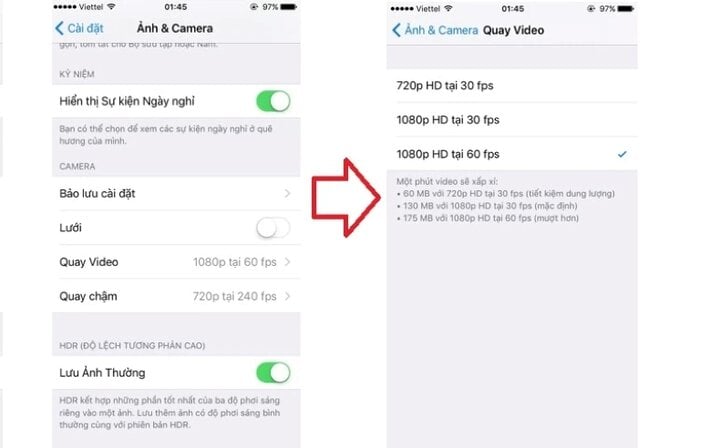
Para vídeos grabados
Con los videos que has creado, usarás un software de terceros llamado Telegram para reducir su tamaño. Esta aplicación permite elegir la calidad del video antes de enviarlo. Puedes usar esta función para comprimirlo. Comprime el video y enviártelo a ti mismo, luego guárdalo y elimina la versión sin comprimir de tu dispositivo. Después, la capacidad de memoria aumentará gracias a la diferencia entre ambos videos.
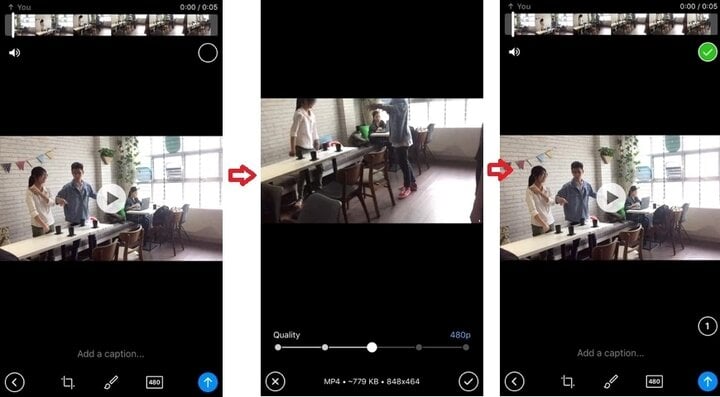
Reducir el tamaño del vídeo con Telegram.
Tras seleccionar el video que desea comprimir, toque el icono de calidad y seleccione la resolución deseada. A continuación, pulse "Enviar". El sistema comprimirá automáticamente el video al nivel solicitado y lo enviará. Después de enviar el video, guárdelo y elimine la versión sin comprimir del dispositivo para aumentar la capacidad del iPhone.
[anuncio_2]
Fuente










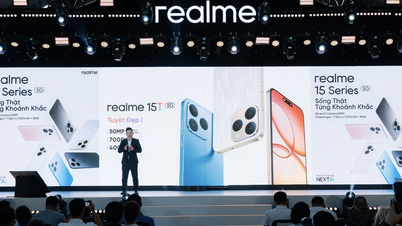























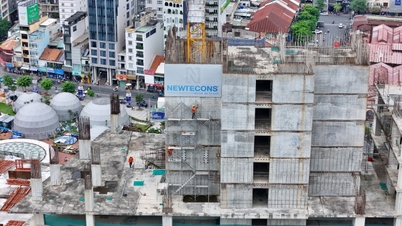
![[Foto] Desfile para celebrar el 50 aniversario del Día Nacional de Laos](/_next/image?url=https%3A%2F%2Fvphoto.vietnam.vn%2Fthumb%2F1200x675%2Fvietnam%2Fresource%2FIMAGE%2F2025%2F12%2F02%2F1764691918289_ndo_br_0-jpg.webp&w=3840&q=75)
![[Foto] Adoración a la estatua de Tuyet Son, un tesoro de casi 400 años de antigüedad en la Pagoda Keo](/_next/image?url=https%3A%2F%2Fvphoto.vietnam.vn%2Fthumb%2F1200x675%2Fvietnam%2Fresource%2FIMAGE%2F2025%2F12%2F02%2F1764679323086_ndo_br_tempimageomw0hi-4884-jpg.webp&w=3840&q=75)






































































Kommentar (0)